Регистрация и участие
Для участия в конференции необходимо авторизоваться или зарегистрироваться в конференции.
Переход к странице регистрации на конференцию возможен одним из перечисленных способов:
по публичной ссылке в электронном письме приглашения или опубликованной в сети интернет любым доступным способом;
по уникальной ссылке для каждого участника в электронном письме приглашения ;
через страницу списка конференций через кнопку "Принять участие";
Приглашения участникам отправляет администратор конференции (см. Приглашение участников в конференцию).
Регистрация по публичной ссылке
Незарегистрированным участникам потребуется адрес электронной почты.
На странице регистрации введите свой адрес электронной почты в поле "E-mail для подтверждения" и нажмите кнопку "Отправить письмо"
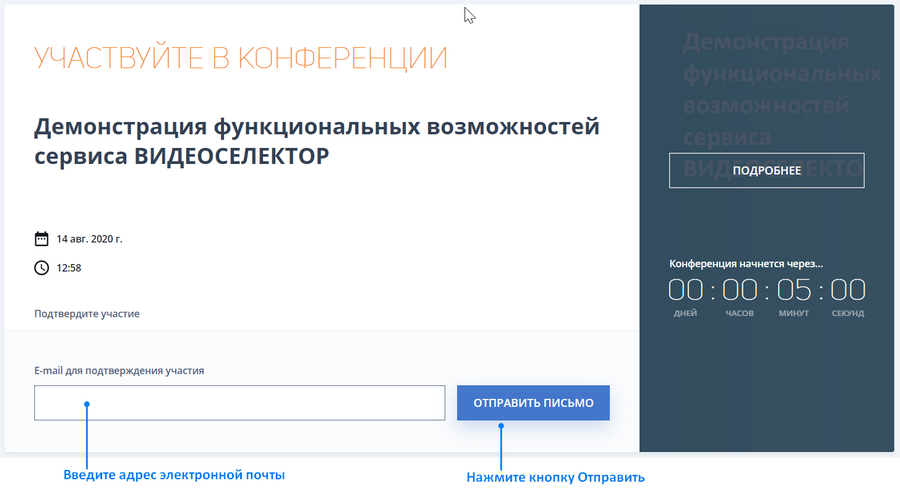
Через несколько минут на указанный почтовый адрес придет письмо от адреса vks@incoma.ru с темой "Подтверждение регистрации". Если письмо не пришло, проверьте папку СПАМ или запросите отправку повторно.
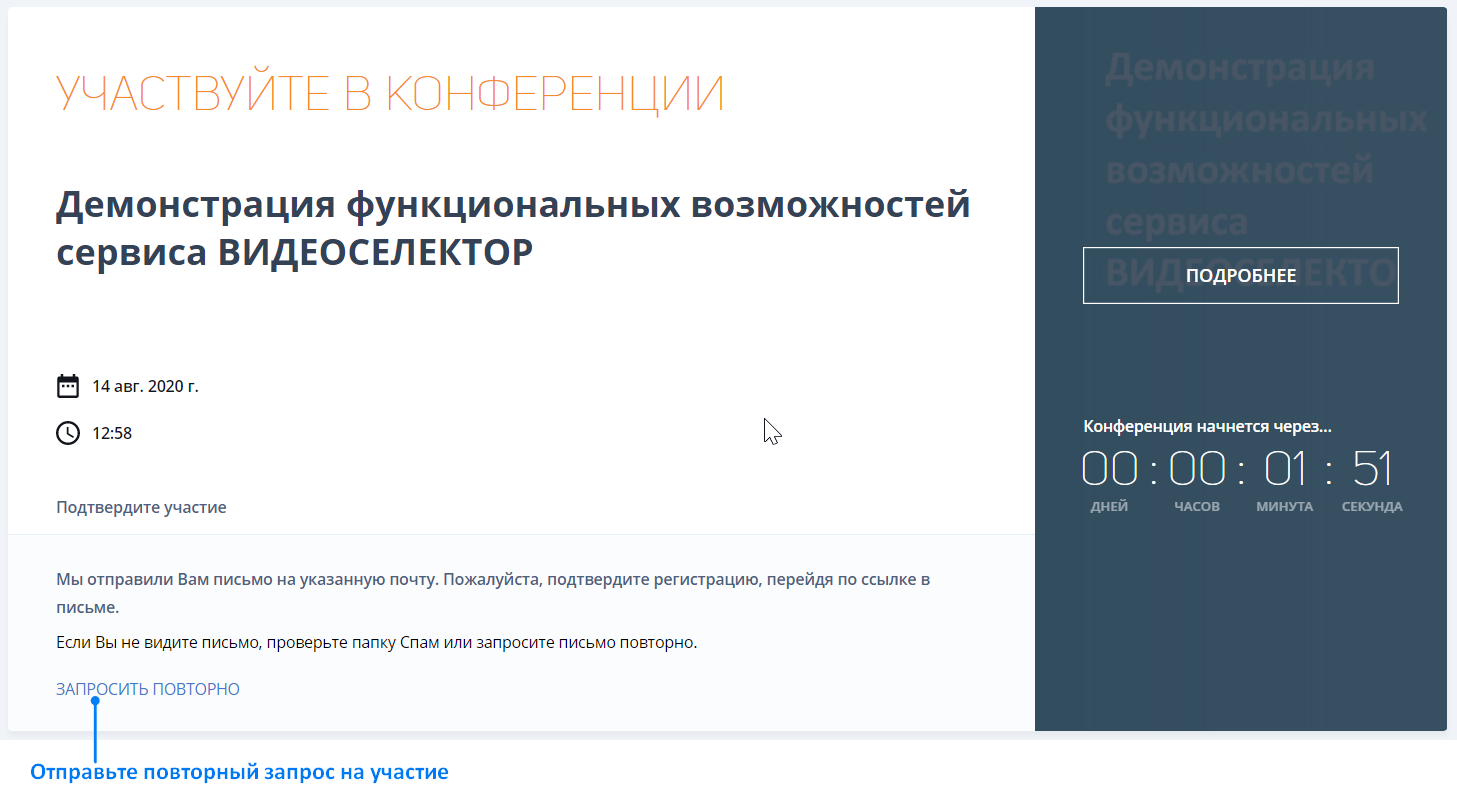
Нажмите кнопку "Завершить регистрацию"
 .
.В открывшемся окне в поле "Ваше имя" введите имя, которое будет выводиться участникам мероприятия и ведущим.
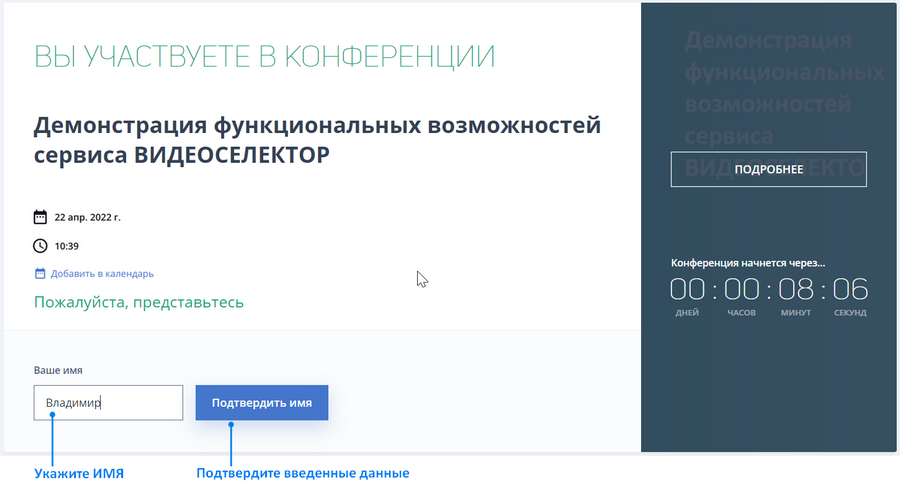
Сохраните письмо об успешной регистрации в вашем почтовом ящике (оно потребуется для входа в мероприятие).
Вы также можете добавить событие о предстоящем мероприятии в свой персональном календаре, и создать себе напоминание :
Сохранив файл события календаря из вложения письма приглашения

Скачав файл события со страницы подтверждения участия в конференции, нажав "Добавить в календарь".
Чтобы сразу осуществлялся переход к созданию события в календаре при нажатии "Добавить в календарь" назначьте для загружаемого файла события календаря функцию автоматического запуска в приложениях по-умолчанию после завершения процесса загрузки:
Функция автоматического запуска файлов доступна не для всех совместимых с ВКС "ВИДЕОСЕЛЕКТОР" браузеров!
Нажмите "Добавить в календарь"
В левом нижнем углу вызовите меню управления скачиваемым файлом события
Выберите в меню "Всегда открывать файлы этого типа"
Нажмите "Добавить в календарь"
В правом верхнем углу откройте список загрузок, нажав соответствующую иконку
Вызовите меню управления скачиваемым файлом события кликнув по нему правой кнопкой мыши
Выберите в меню "Открывать ICS автоматически"
Нажмите "Добавить в календарь"
В правом верхнем углу вызовите меню управления скачиваемым файлом события кликнув по нему правой кнопкой мыши
Выберите в меню "Всегда открывать подобные файлы"
Нажмите "Добавить в календарь"
В правом верхнем углу вызовите меню управления скачиваемым файлом события кликнув по нему правой кнопкой мыши
Выберите в меню Всегда открывать файлы этого типа"
Регистрация по уникальной ссылке
В этом случае вам не потребуется указывать при регистрации свой адрес электронной почты.
Не передавайте ссылку и не пересылайте письмо третьим лицам. Это может скомпрометировать ваши данные.
Помните! Вход на мероприятие по уникальной ссылке возможен только для одного участника.
Откройте приглашение с уникальной ссылкой.
Нажмите кнопку

В случае если вы ранее выполнили вход в систему и затем переходите по уникальной ссылке, то она игнорируется.
Вход в конференцию будет выполнен под учетной записью, под которой ранее был выполнен вход.
Чтобы проверить работу уникальной ссылки вы можете открыть другой браузер или предварительно выйти из системы.
В открывшемся окне в поле "Ваше имя" введите имя, которое будет выводиться участникам мероприятия и ведущим.
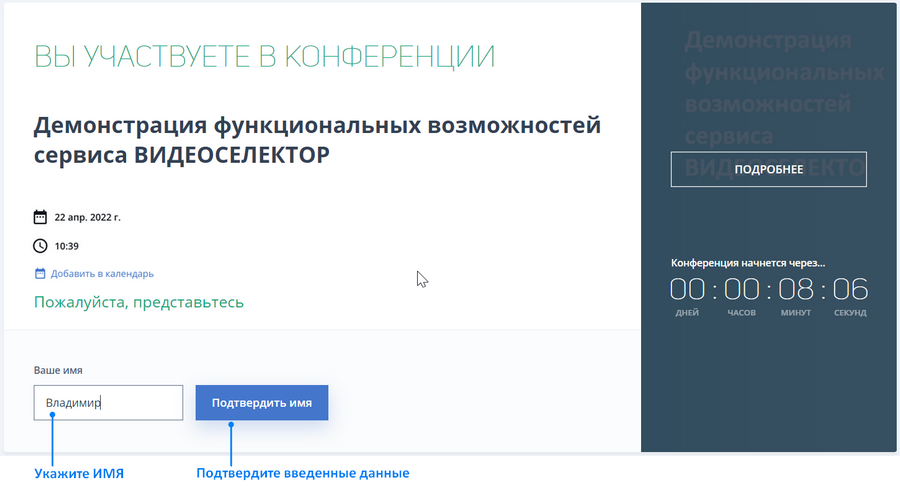
Сохраните письмо об успешной регистрации в вашем почтовом ящике (оно потребуется для входа в мероприятие).
Вы также можете добавить событие о предстоящем мероприятии в свой персональном календаре, и создать себе напоминание :
Сохранив файл события календаря из вложения письма приглашения

Скачав файл события со страницы подтверждения участия в конференции, нажав "Добавить в календарь".
Чтобы сразу осуществлялся переход к созданию события в календаре при нажатии "Добавить в календарь" назначьте для загружаемого файла события календаря функцию автоматического запуска в приложениях по-умолчанию после завершения процесса загрузки:
Функция автоматического запуска файлов доступна не для всех совместимых с ВКС "ВИДЕОСЕЛЕКТОР" браузеров!
Нажмите "Добавить в календарь"
В левом нижнем углу вызовите меню управления скачиваемым файлом события
Выберите в меню "Всегда открывать файлы этого типа"
Нажмите "Добавить в календарь"
В правом верхнем углу откройте список загрузок, нажав соответствующую иконку
Вызовите меню управления скачиваемым файлом события кликнув по нему правой кнопкой мыши
Выберите в меню "Открывать ICS автоматически"
Нажмите "Добавить в календарь"
В правом верхнем углу вызовите меню управления скачиваемым файлом события кликнув по нему правой кнопкой мыши
Выберите в меню "Всегда открывать подобные файлы"
Нажмите "Добавить в календарь"
В правом верхнем углу вызовите меню управления скачиваемым файлом события кликнув по нему правой кнопкой мыши
Выберите в меню Всегда открывать файлы этого типа"
Участие
При наступлении времени проведения онлайн-мероприятия:
Откройте письмо об успешной регистрации или событие в персональном календаре (если создавали), нажмите кнопку "Принять участие" или перейдите по ссылке из события персонального календаря
Примите приглашение, нажав соответствующую кнопку в окне вызова в конференцию
Система отправляет Участнику авторизованному на сервисе уведомление и звуковой сигнал о вызове в конференцию с возможностью быстрого подключения к комнате конференции:
за 5 минут до начала плановой конференции
при добавлении участника в активную конференцию
Ожидайте запуск трансляции мероприятия.
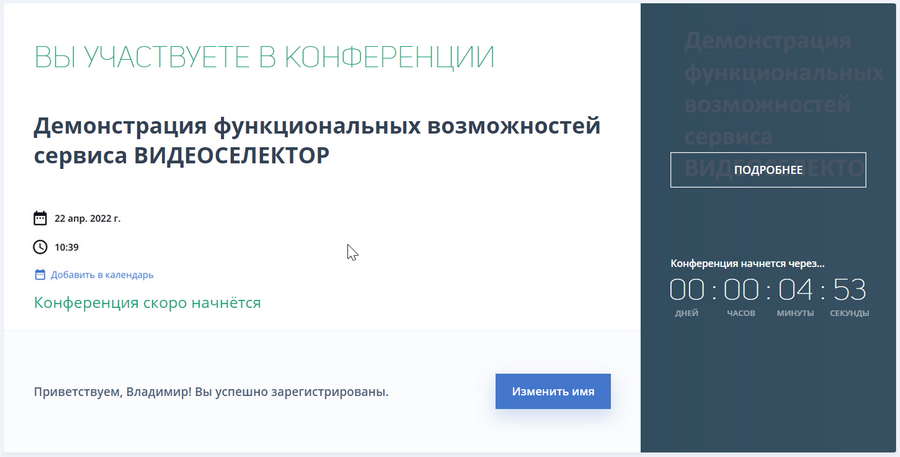
После начала конференции страница автоматически направит вас на страницу комнаты конференции
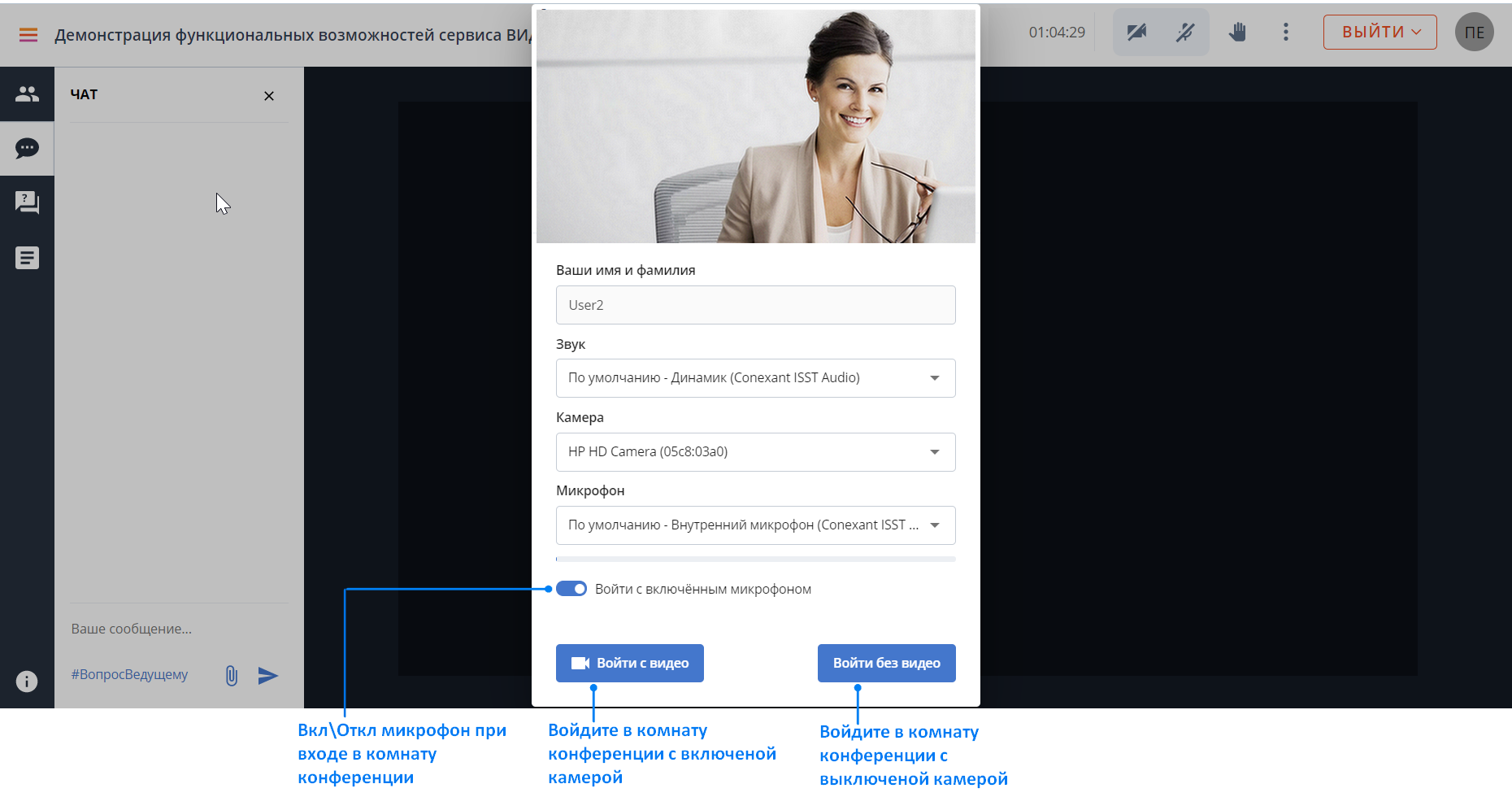
В окне настроек выберите режим входа в комнату конференции (с вкл\отк микрофоном, с вкл\откл камерой), нажав соответствующие кнопки, после чего станет доступна трансляция конференции
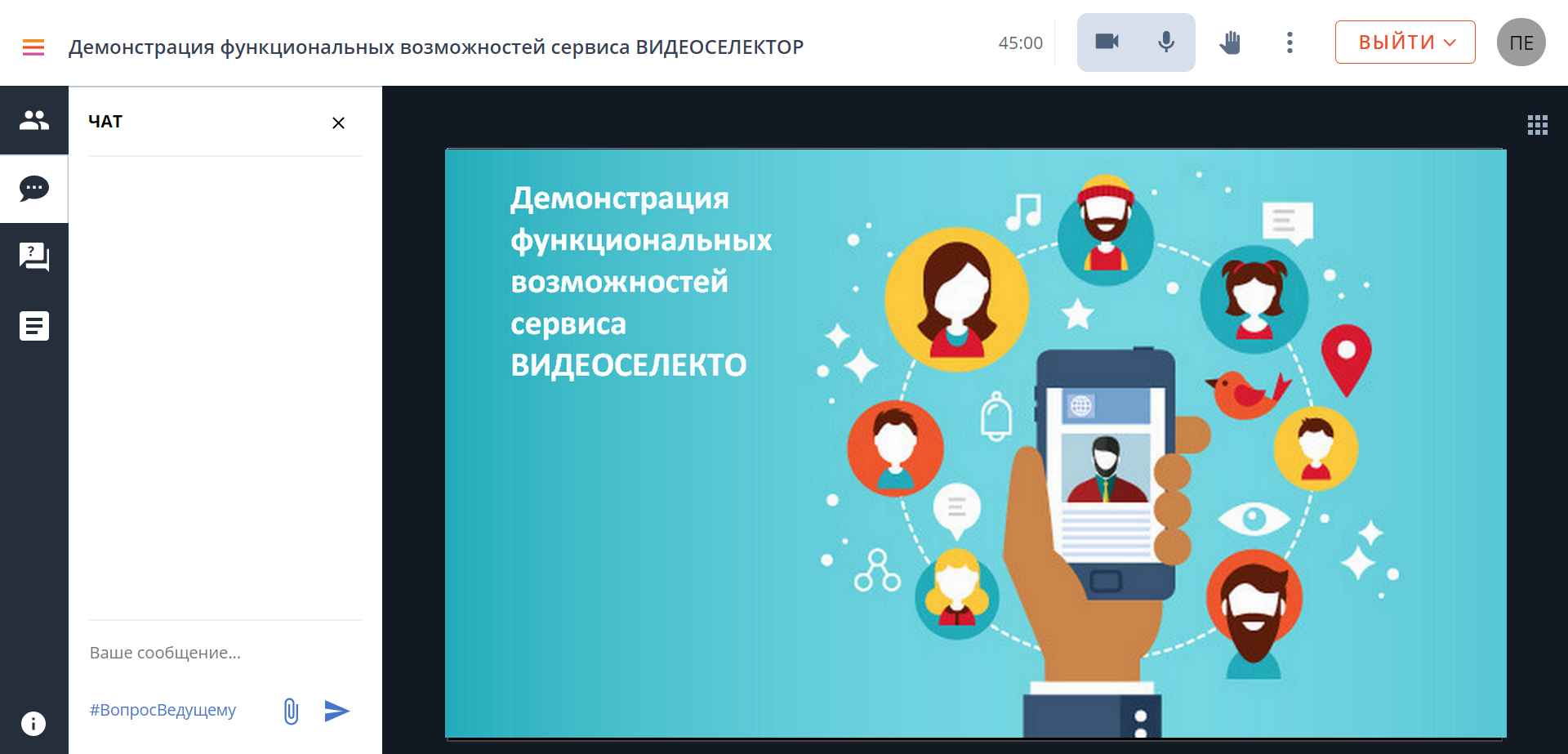
Если после входа в комнату мероприятия не отображается трансляция, нажмите на кнопку "Play"  .
.
Совет:
Если вы хотите посмотреть встречу позже, спросите у организатора, будет ли доступна ее запись. Если нет, то трансляцию можно посмотреть только в прямом эфире.